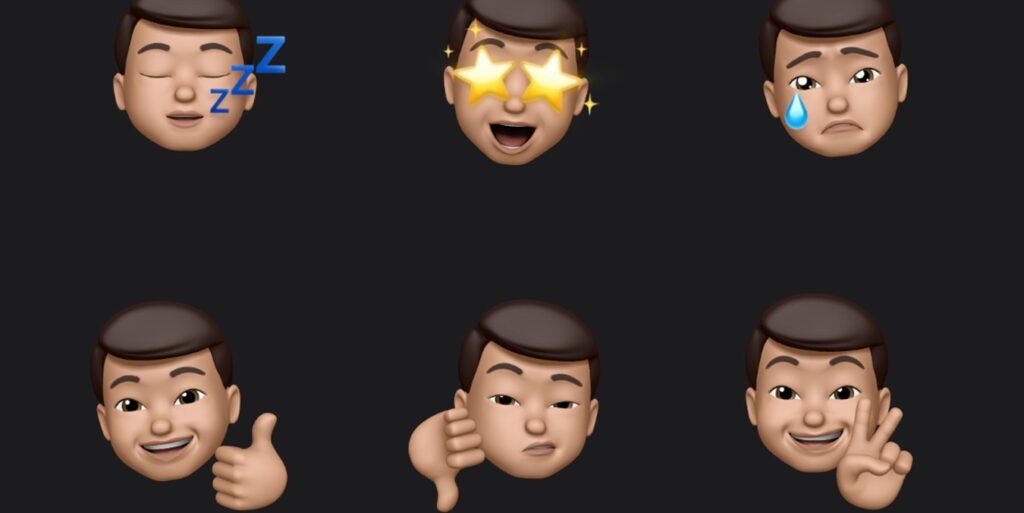Apple introdujo nuevos stickers interactivos en iOS 13 conocidos como Memoji Stickers. Estas son una actualización de las pegatinas Animoji originales que fueron bien recibidas por los usuarios cuando se introdujeron. Las pegatinas de Animoji te permitieron grabar un mensaje corto como un personaje animado y enviarlo a tus amigos y familiares. Los nuevos stickers de Memoji son un juego creativo de los stickers originales de Bitmoji (que usa Snapchat). Los stickers de Memoji te permiten hacer creaciones originales de diferentes stickers de tu cara y usar estos stickers digitales en tu dispositivo iOS. Puede usarlos en iMessages, al publicar fotos y más. Cubriremos cómo crear y usar calcomanías Memoji en su dispositivo iOS en detalle a continuación, así que continúe leyendo.
Cómo funcionan los Memoji
Puede diseñar una pegatina de Memoji fácilmente en su dispositivo iOS (más abajo). Una vez creado, tendrá un paquete de calcomanías personalizado de su propio Memoji que puede enviar a sus amigos o familiares en iMessage o cualquier otra plataforma de mensajería. Es una forma divertida y creativa de expresar sus sentimientos en lugar de un emoji tradicional o un signo de pulgar hacia arriba/abajo. Los Memoji son únicos y se pueden crear para representarlo y agregar creatividad a sus mensajes.
Memoji también funciona junto con los emoji normales, lo que significa que tienen su propio teclado al que puedes acceder fácilmente desde cualquier aplicación. No tiene que esforzarse para enviar una etiqueta Memoji, que es otra ventaja adicional.
Configurar un Memoji es muy fácil; simplemente siga los pasos a continuación:
1. Asegúrese de estar ejecutando iOS 13/iPadOS 13 en su dispositivo.
2. En una aplicación que admita pegatinas (como iMessage), abra el teclado.
3. Haga clic en el icono de Memoji en la barra superior sobre el teclado.
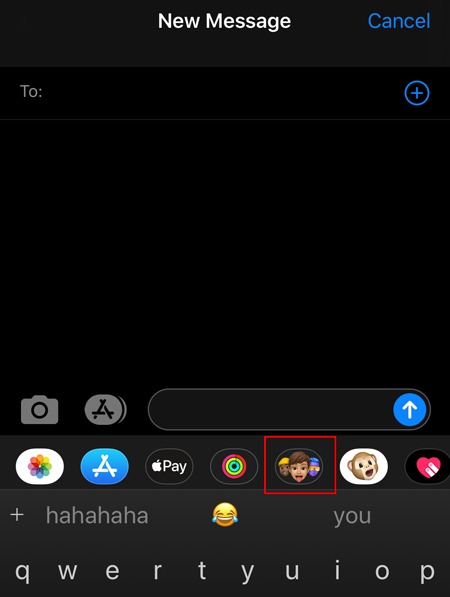
4. Haga clic en los tres puntos del lado izquierdo.
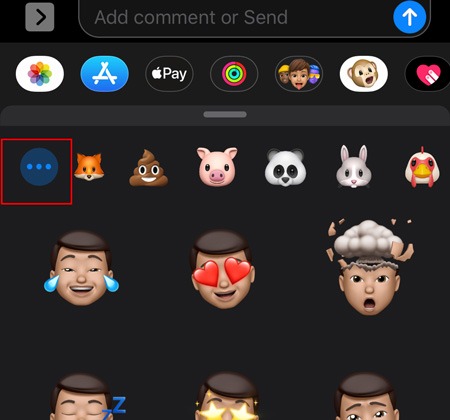
5. Haga clic en «Editar» para realizar cambios o «Crear nuevo Memoji» para comenzar desde cero.
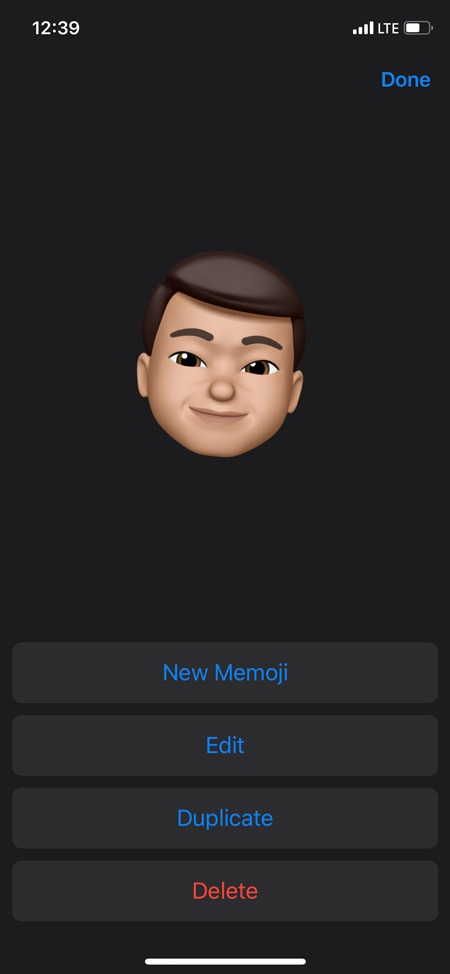
Verá una variedad de opciones que le permitirán personalizar casi todos los aspectos de su Memoji, desde el cabello hasta el color de los ojos, la forma de la nariz, etc. Puede diseñarlo fácilmente a su gusto.
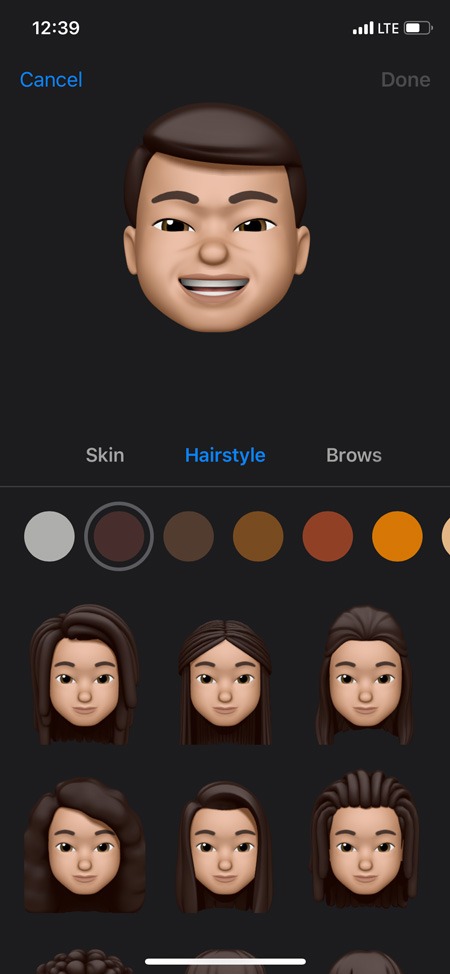
Una vez que haya terminado, simplemente toque Listo en la esquina superior derecha.
Cómo enviar un Memoji
Una vez que hayas diseñado un Memoji, enviarlo es muy fácil. Como se mencionó anteriormente, Memoji tiene su propio teclado separado que puede usar para seleccionar pegatinas y enviarlas. Las pegatinas se crean automáticamente para cada nuevo Memoji que crea y se pueden encontrar en el teclado Memoji. Para usarlos:
1. En una aplicación que admita el envío de pegatinas, abra el teclado.
2. Desde la esquina inferior izquierda, toque prolongadamente el ícono Globo en el teclado.
3. Seleccione la opción de teclado Emoji/Memoji (resaltado a continuación)
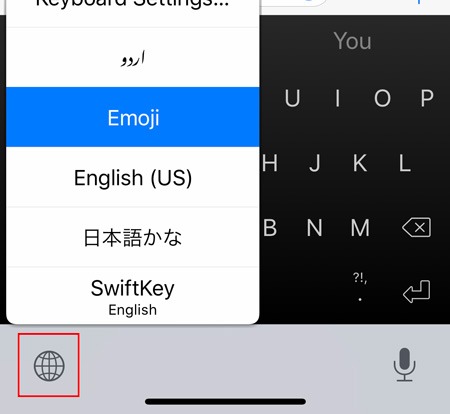
4. Elige entre la variedad de stickers disponibles para enviar. Al tocar cualquiera de ellos, podrá enviar la etiqueta Memoji a sus amigos o familiares.
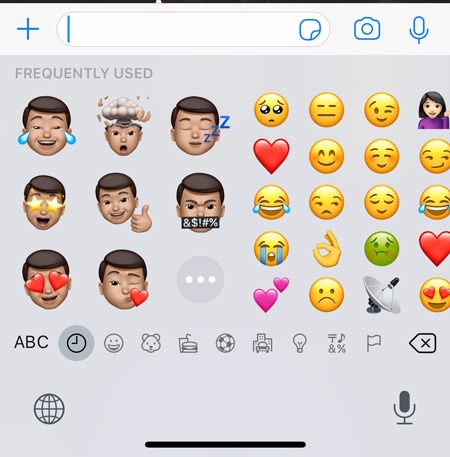
Eso es todo. Es así de simple. Con las pegatinas de Memoji, podrá agregar un toque divertido a sus chats y mensajes en lugar de los emojis simples y regulares.
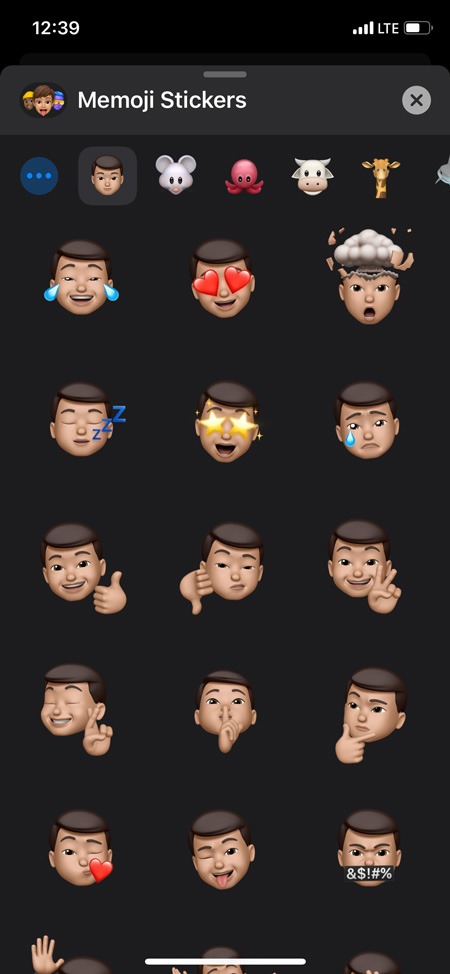
¿Usas pegatinas de Memoji o simplemente crees que son un truco? Háganos saber en la sección de comentarios.